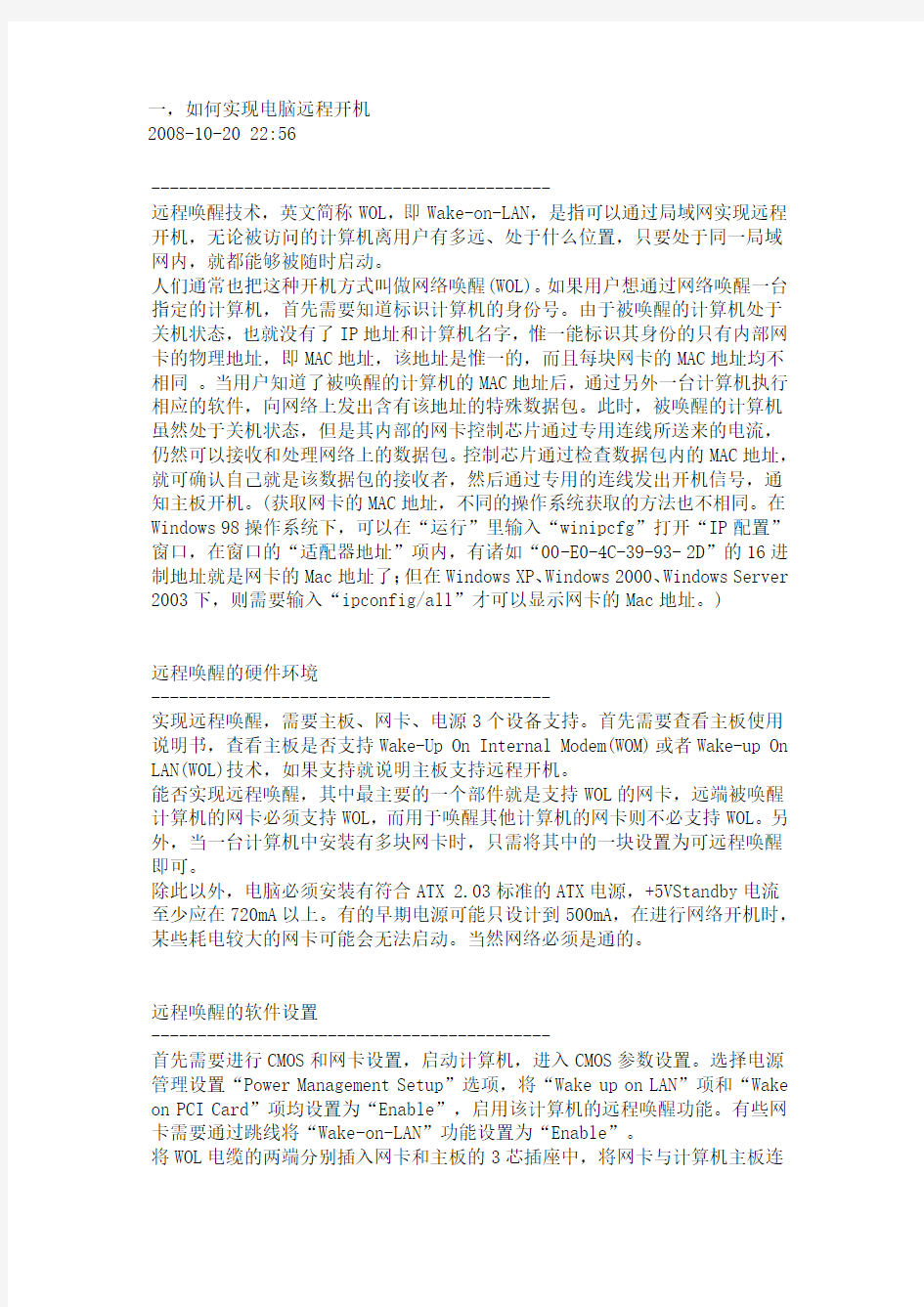
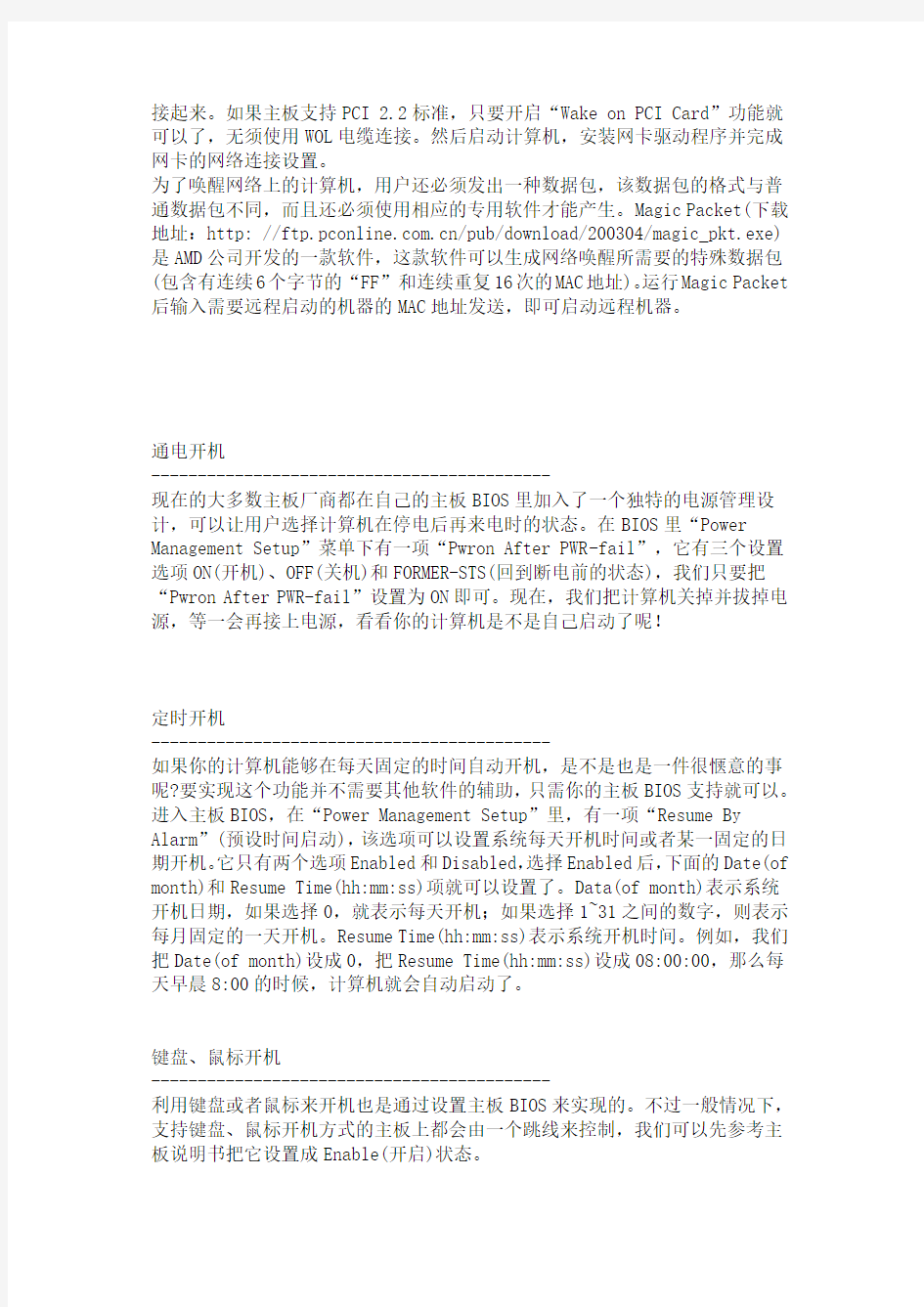
一,如何实现电脑远程开机
2008-10-20 22:56
-------------------------------------------
远程唤醒技术,英文简称WOL,即Wake-on-LAN,是指可以通过局域网实现远程开机,无论被访问的计算机离用户有多远、处于什么位置,只要处于同一局域网内,就都能够被随时启动。
人们通常也把这种开机方式叫做网络唤醒(WOL)。如果用户想通过网络唤醒一台指定的计算机,首先需要知道标识计算机的身份号。由于被唤醒的计算机处于关机状态,也就没有了IP地址和计算机名字,惟一能标识其身份的只有内部网卡的物理地址,即MAC地址,该地址是惟一的,而且每块网卡的MAC地址均不相同。当用户知道了被唤醒的计算机的MAC地址后,通过另外一台计算机执行相应的软件,向网络上发出含有该地址的特殊数据包。此时,被唤醒的计算机虽然处于关机状态,但是其内部的网卡控制芯片通过专用连线所送来的电流,仍然可以接收和处理网络上的数据包。控制芯片通过检查数据包内的MAC地址,就可确认自己就是该数据包的接收者,然后通过专用的连线发出开机信号,通知主板开机。(获取网卡的MAC地址,不同的操作系统获取的方法也不相同。在Windows 98操作系统下,可以在“运行”里输入“winipcfg”打开“IP配置”窗口,在窗口的“适配器地址”项内,有诸如“00-E0-4C-39-93- 2D”的16进制地址就是网卡的Mac地址了;但在Windows XP、Windows 2000、Windows Server 2003下,则需要输入“ipconfig/all”才可以显示网卡的Mac地址。)
远程唤醒的硬件环境
-------------------------------------------
实现远程唤醒,需要主板、网卡、电源3个设备支持。首先需要查看主板使用说明书,查看主板是否支持Wake-Up On Internal Modem(WOM)或者Wake-up On LAN(WOL)技术,如果支持就说明主板支持远程开机。
能否实现远程唤醒,其中最主要的一个部件就是支持WOL的网卡,远端被唤醒计算机的网卡必须支持WOL,而用于唤醒其他计算机的网卡则不必支持WOL。另外,当一台计算机中安装有多块网卡时,只需将其中的一块设置为可远程唤醒即可。
除此以外,电脑必须安装有符合ATX 2.03标准的ATX电源,+5VStandby电流至少应在720mA以上。有的早期电源可能只设计到500mA,在进行网络开机时,某些耗电较大的网卡可能会无法启动。当然网络必须是通的。
远程唤醒的软件设置
-------------------------------------------
首先需要进行CMOS和网卡设置,启动计算机,进入CMOS参数设置。选择电源管理设置“Power Management Setup”选项,将“Wake up on LAN”项和“Wake on PCI Card”项均设置为“Enable”,启用该计算机的远程唤醒功能。有些网卡需要通过跳线将“Wake-on-LAN”功能设置为“Enable”。
将WOL电缆的两端分别插入网卡和主板的3芯插座中,将网卡与计算机主板连
接起来。如果主板支持PCI 2.2标准,只要开启“Wake on PCI Card”功能就可以了,无须使用WOL电缆连接。然后启动计算机,安装网卡驱动程序并完成网卡的网络连接设置。
为了唤醒网络上的计算机,用户还必须发出一种数据包,该数据包的格式与普通数据包不同,而且还必须使用相应的专用软件才能产生。Magic Packet(下载地址:http: //https://www.doczj.com/doc/4516876901.html,/pub/download/200304/magic_pkt.exe)是AMD公司开发的一款软件,这款软件可以生成网络唤醒所需要的特殊数据包(包含有连续6个字节的“FF”和连续重复16次的MAC地址)。运行Magic Packet 后输入需要远程启动的机器的MAC地址发送,即可启动远程机器。
通电开机
-------------------------------------------
现在的大多数主板厂商都在自己的主板BIOS里加入了一个独特的电源管理设计,可以让用户选择计算机在停电后再来电时的状态。在BIOS里“Power Management Setup”菜单下有一项“Pwron After PWR-fail”,它有三个设置选项ON(开机)、OFF(关机)和FORMER-STS(回到断电前的状态),我们只要把“Pwron After PWR-fail”设置为ON即可。现在,我们把计算机关掉并拔掉电源,等一会再接上电源,看看你的计算机是不是自己启动了呢!
定时开机
-------------------------------------------
如果你的计算机能够在每天固定的时间自动开机,是不是也是一件很惬意的事呢?要实现这个功能并不需要其他软件的辅助,只需你的主板BIOS支持就可以。进入主板BIOS,在“Power Management Setup”里,有一项“Resume By Alarm”(预设时间启动),该选项可以设置系统每天开机时间或者某一固定的日期开机。它只有两个选项Enabled和Disabled,选择Enabled后,下面的Date(of month)和Resume Time(hh:mm:ss)项就可以设置了。Data(of month)表示系统开机日期,如果选择0,就表示每天开机;如果选择1~31之间的数字,则表示每月固定的一天开机。Resume Time(hh:mm:ss)表示系统开机时间。例如,我们把Date(of month)设成0,把Resume Time(hh:mm:ss)设成08:00:00,那么每天早晨8:00的时候,计算机就会自动启动了。
键盘、鼠标开机
-------------------------------------------
利用键盘或者鼠标来开机也是通过设置主板BIOS来实现的。不过一般情况下,支持键盘、鼠标开机方式的主板上都会由一个跳线来控制,我们可以先参考主板说明书把它设置成Enable(开启)状态。
进入BIOS,在“Power Management Setup”菜单里,有一项“Power On By Keyboard”,它有“Disabled”(禁用)、“Password”(密码开机)、“Hot KEY”(热键开机)、“Any KEY”(任意键开机)和“keyboard 98”(98键盘)几个选项。选择“Hotkey”后,我们可以在下面的“PS2K B Wakeup from S1-S5”项里选择开机热键Ctrl+F1(开机热键除了包括Ctrl+F1至Ctrl+F12这几个组合键外,还有Power、Wake以及Any key这几项),保存退出,关机。然后按下Ctrl+F1,看看你的计算机是不是启动了。选择“Hotkey”,则按下键盘上的任何键都可以开机。
要想设置密码开机,就选择“Password”,然后直接在上面敲一下回车,根据提示输入两遍密码就可以了。下次开机的时候,在键盘上输入密码就可以直接开机了。需要注意的是,某些主板在输入完密码之后,还需要再敲一下回车才能开机。
有的主板在设置了键盘开机后,机箱上的电源开关就会自然失效,如果不输入正确的开机密码,系统将无法启动!但可惜的是并不是所有的主板都是这样,很多主板在设置完了密码开机后,Power按钮并不会自动屏蔽,按此按钮仍旧可以启动机器,这样键盘密码开机也就失去了存在的价值。如果不想让其他人随意开机,可以打开机箱,将主板上的“PW Switch(其实就是电源开关)”上的跳线拔掉,这样一来,以后就只能用键盘才能开机了。
如果你在“Power Management Setup”菜单里看到有“Power On By Mouse”这一项,那么恭喜你,你还可以设置用鼠标来开机。该项的设置一般会有三个选项:“Left Double”、“Right Double”和“Disabled”项,分别是用鼠标左键双击唤醒、右键双击来唤醒及关闭鼠标开机功能,设置好后保存退出就可以了。另外,如果你用的是USB接口的鼠标,因为USB控制器与PS/2控制器不同,就可能实现不了鼠标开机。还有一些情况,由于BIOS中有Bug或者遇到主板不支持某些鼠标开机时,可以尝试升级一下BIOS试试,说不定就可以解决问题。
调制解调器开机
-------------------------------------------
网卡开机只能在局域网里使用,如果你要唤醒的计算机与本地距离比较远,我们就必须通过调制解调器来实现远程唤醒功能了(WOM -- Wake On Modem)。可以毫不夸张地说,凡是电话能打通的地方都能利用“WOM”来实现远程唤醒。
要想实现“WOM”同样也需要主板和调制解调器的双重支持才可以。一般来说,使用外置式的“猫”比较好,因为要用内置式的“猫”实现网络开机的话,必须时刻保证内“猫”能得到唤醒时的工作电压。现在新推出的主板与内“猫”一般都有“WOM”三针插槽,我们只需要用一条“WOM”连接线,插到内“猫”及主板的“WOM”的插槽内,就可以在计算机关机状态下,把ATX电源输出到主板上的“+5VSB”待机电流送到内“猫”上。外置“猫”的工作电压是由外“猫”单独的电源变压器提供的,不存在这个问题,只要和主机一样,同时把
电源接通就可以了。好了,现在我们再进入BIOS,在BIOS的“Power Management Setup”项中找到“PowerOn by Ring”项,并将其设定为“Enabled”。
一切就绪了,现在我们只要直接拨打Modem所连接的电话号码就可以通过WOM 实现远程开机了。而且使用WOM进行远程唤醒不用担心电话费的问题,因为Modem只要侦测到电话振铃,不需要接听电话就可以启动计算机。
二,用ADSL实现远程电脑控制
两台电脑一个家用台式机利用ADSL上网,还有个笔记本移动办公。想实现在笔记本电脑上就能够远程打开家里的电脑并进行操作。经过努力终于实现了。
将家里的电脑称之为被控端,笔记本称之为主控端。要实现这种远程管理,一般就这些步骤:远程开机、ADSL自动拨号、自动启动某个远程管理程序、远程桌面管理操作,最后自动/远程关机。
被控端配置(主要步骤为:硬件设置、自动拨号、安装远程控制软件服务器端)
一.打开硬件唤醒功能。
被控端要具备远程唤醒功能(即可以远程开机)的硬件支持,具体点说,就是要一块支持远程唤醒功能的网卡和主板,还有就是主机必须采用ATX电源。关于网卡和主板是否支持这一功能,大家可以参阅产品说明书及向商家咨询;而所谓的ATX电源,简单的讲就是:凡是使用"开始"-"关机"的操作能够正常关闭计算机而不用再按电源键的,就都是采用的ATX电源。
第一步:开机进入BIOS,选择划红线处电源管理一项,不同的BIOS版本可能位置不一样,如图1。
第二步:将红色的方条移到"resume by Ring/LAN"处(有些版本是Wake Up On LAN/Ring),按"Page Up"键选择"enabled"意为打开,如图2。保存设置即可。
图2
二.设置ADSL自动拨号。
这可以通过两种方式实现。一是在系统里设置一个计划任务;二是打开ADSL MODEM自动拨号功能。
一种方式:设置计划任务,使被控端开机即运行此任务,从而实现自动拨号上网。
第一步:被控端因为一直使用ADSL拨号上网,所以这个拨号程序应该是早就有的。进入"控制面板"-"计划任务",双击计划任务打开向导后点下一步,在图3所示窗口里点"浏览"定位到"C:\Windows\System32\RasPHone.exe"。
图3
第二步:在接着出现的窗口里选择"计算机启动时"继续下一步,任务名可任取。在如图4的步骤里,输入登录XP的用户名和密码。
图4
第三步:在下一个的窗口里一定要选中"在单击完成时,打开此任务的高级属性"。单击完成后,接下来的窗口请依照图5所示设置,并将"设置"选项卡下所有打勾项目取消。
图5
单击"应用"后会再次提示你输入登录用户名和密码,输入之后按确定即完成。经过这样的配置,只要被控端一开机,即会运行此计划任务,从而实现自动拨号。
关于第二种方式其实更方便一些,但限于篇幅且因为不同的ADSL MODEM存在不同的配置,故在此略过,网上对这方面的报道也不少,大家可以参阅。
三.配置被控端在上网后的IP地址。
这一步是必须要做的,我们知道一般家庭安装的ADSL宽带都是PPPoE 动态分配地址的。要想远程管理某台电脑,得先在网络上找到它才行,这就要IP地址帮忙。
常见的解决方案是安装动态域名解析软件,比如花生壳。请登录其官方网https://www.doczj.com/doc/4516876901.html,依照提示注册你的帐号;注册成功后在图6所示页面内输入你欲注册的免费域名,然后按提示完成步骤,最后一定要点击你申请的域名下方的"激活花生壳服务"。
图6
之后,在此网站下载客户端安装,注意在安装过程中要填入你刚才申请到的用户名及密码。好了,这样每次开机花生壳服务会自动运行,我们便可以在远程计算机上通过"ping https://www.doczj.com/doc/4516876901.html,"来获得被控端的IP地址了。
四.安装远程控制软件"WinVNC 3.3.7 汉化版"客户端。
下载点:https://www.doczj.com/doc/4516876901.html,:81/down/cwinvnc337.exe
第一步:下载安装WinVNC 3.3.7 汉化版,选择"Chinese(simplified)"简体中文,如图7。
图7
第二步:点击下一步后,按如图8所示设置继续下一步,再指定好程序安装路径就OK了。
(注意"Run as Service"前一定要打上勾)
图8
完成后软件会提示你输入访问密码,为安全起见还是设一个吧,主控端远程连接时就需要此密码才可正确连接。软件每次开机会自动启动,并在屏幕右下角显示出运行图标。
五.获取被控端网卡MAC地址。
网卡MAC地址在主控端要用到,所以需先获取。在"开始"-"运行"框内输入"cmd"进入DOS实模式;之后在DOS提示符后输入"ipconfig /all",如图9所示红色部分即为找到的MAC地址。
图9
主控端配置(远程开机、远程管理、远程关机)
一.安装开机软件Magic Packet实现远程开机。
下载点:
ftp://https://www.doczj.com/doc/4516876901.html,/pub/npd/software/pcnet_family/drivers/magic_pkt.ex e。然后在软件主界面的"Magic Packets"菜单下选择"Power On One Host",在接下来的窗口里6个小框内,输入刚才获取的被控端MAC地址后点"seng",被控端就被远程启动了。当然如果你觉得这样太麻烦,可以直接打个电话让家里人帮你开机就可以了。
二.获得被控端的动态IP地址。
在"开始"-"运行"框内输入"ping https://www.doczj.com/doc/4516876901.html,",即可Ping得被控端的动态IP地址并记下来。例如:221.114.25.34。
三.安装远程管理软件。
(这其实可以在XP自带的"远程桌面"中实现,但此方式必须在Windows XP
或Windows Server 2003中才能进行,而且功能相对简单。故我们采用第三方软件来实现)
第一步:依照在被控端的安装方法安装WinVNC,唯一有变的是如图10所示,去掉"Run as Service"前面的勾。
图10
第二步:依如图11启动VNC侦听模式。
图11
第三步:运行之后屏幕右角将会显示两个VNC图标。
请在"VNC查看器"图标上点右键,选"新建连接",(如图12)输入刚才Ping 得的被控端IP地址221.114.25.34,点确定,然后会提示你输入在被控端设定的访问密码。如果一切配置正确的话稍等连接之后,看到什么?呵呵。。。家里电脑的桌面已经出来了!
图12
四.开始远程管理操作。
因为已经登录了家里的电脑,所以采用的办法有很多。比如将文件传到自己的E-mail邮箱,再在这边电脑上收取即可;也可以在主控端打开"网上邻居",根据被控端IP地址搜索进网上邻居,然后在被控端打开某个文件夹的共享功能,就可以进行复制,剪切等操作了。
最后,远程管理完成后记得关掉家里的电脑,怎么关?不会不知道"开始"-"关闭计算机"怎么做吧!呵呵。。。最后再断开与被控端的连接。
小结:
要实现这种远程桌面式的管理,主要配置是在被控端,一定要细心。而主控端一般都是安装好远程管理软件即可,这样的软件还有不少,如赛门铁克的PcAnywhere等。另外,采用此类方法只能进行一般的远程管理,比如文件传输等,相信对一般用户而言已经够用了;而如果要进行视频对话等应用,就得使用PCAnywhere这类功能更多的软件了
Wind7自动关机命令 相信大家对电脑自动关机的概念都不陌生吧,现在小编与大家携手探讨电脑高手都知道的一些Win7自动关机命令。首先,我们需要做如下步骤:1.“开始”→“运行”→“cmd”→输入你想要设置的具体自动关机时间,接下来你就可以做照着以下步骤做就可以了。 设置1定时自动关机 假如你需要电脑在20:00自动关机,那么只需要在“开始”菜单中选择“运行”,然后输入at 20:00 Shutdown -s,按“Enter”键即可,但是你必须先启动Task Scheduler服务。这样当电脑系统时间到了20:00时,电脑就会自动出现“系统关机”的对话框,30秒以后就会自动关机,这30秒是为了让用户在关机前保存现在运行的工作,以免造成不必要的损失,提高了安全性。(-s参数是指关闭此计算机命令) 设置2倒计时自动关机 假如你需要电脑在10分钟以后自动关机,那么只需要在“开始”菜单中选择“运行”,然后输入Shutdown -s -t 600,按“Enter”键即可。这样电脑即开始倒计时,10分钟以后电脑将会自动关机。(-t参数是设置关闭此计算机的倒计时命令,时间是以秒为单位的) 设置3取消自动关机 假如你已经设置了自动关机,但又改变了主意,不必自动关机了,那么只需要在“开始”菜单中选择“运行”,然后输入Shutdown -a,点击“确定”即可。这样即关闭了已经设置的自动关机。(-a参数是取消自动关机命令) 设置4定时重启 假如你需要电脑在20:00重新启动,那么只需要在“开始”菜单中选择“运行”,然后输入at 20:00 Shutdown -r,点击“确定”即可。这样当电脑系统时间到了20:00时,电脑就会自动重新启动了。(-r参数是关闭并重新启动此计算机命令) 设置5倒计时重启 假如你需要电脑在10分钟以后重新启动,那么只需要在“开始”菜单中选择“运行”,然后输入。 Shutdown -r -t 600,点击“确定”即可。这样电脑即开始倒计时,10分钟以后电脑将会重新启动 另外,小编还整理了以下命令供大家选择使用: -f:强行关闭应用程序 -m \\computer:控制远程计算机 -i:显示图形用户界面,但必须是Shutdown的第一个选项 -l:注销当前用户 -c "消息内容":输入关机对话框中的消息内容(不能超127个字符) 此外,相信大家也很想了解远程开机方法,小编向大家推荐一款远程开机软件-网络人电脑控制器,是南宁网络人电脑有限公司出品的一款远程开机产品,有固话和手机两个版本。安装时将控制器插在电脑的PCI 插槽上,不需要其他软件配合或在电脑上安装驱动。固话版需要从电话机上分出一根电话线插到控制器上,手机版需要在控制上放置一张手机卡。控制器安装好后,只要拨打该电话或手机号,即可实现远程开机。
远程怎么控制电脑开关机 通过远程控制计算机,我们可以实现对远程计算机的维护操作,今天小编与大家分享下远程怎么控制电脑开关机的具体操作步骤,有需要的朋友不妨了解下。 远程控制电脑开关机方法一 这个问题必须的满足以下几个条件: 1、需要被唤醒的计算机不能断电(关机可以,但必须保持在通电状态下) 2、被唤醒的计算机需要有不间断的网络连接(如果是ADSL 之类的上网方式,则需要在调制解调器后加装路由器。且调制解调器和路由器不能断电) 3、被唤醒的计算机需要安装支持网络唤醒功能的网卡。 4、你要知道需要远程唤醒计算机的外网IP地址。
5、双方计算机上安装网络人远程控制软件即可。(免费的,网上有下载) 如果你和被唤醒的计算机处于同一个局域网内,那么只需要满足1、3、4、5的条件即可,其中第4条是需要知道被唤醒计算机的内网IP。 要想实现电脑的远程开关机控制,我们必须对电脑进行设置: 1.右击“我的电脑”,从弹出的菜单中选择“属性"项。 2.在弹出的窗口中点击”高级系统属性“进入。 3.然后在打开的”系统属性“窗口中,勾选”允许运程协助连接这台计算机“,并点击”高级“选项卡。 4.在打开的”远程控制属性“窗口中,勾选”允许这台计算机被远程控制“项,并点击”确定“完成设置。 5.接下来就看一下实现远程控制的方法:点击”开始“→”附件“→“远程桌面连接”项进入。
6.在打开的“远程桌面连接”窗口中,输入要进行连接的计算机IP地址或计算机名,然后点击“连接”按钮即可进行远程连接,连接完成后,就可以实现对远程计算机的控制操作啦。 7.当然,我们还可以使用相关软件来实现,如图就是其中的一款远程管理软件。运行该软件, 当我们需要对远程某一台计算机执行”远程开机“操作时,只需要点击程序主界面中的”远程开机“按钮, 8.接着在弹出的的窗口中输入要进行远程操作的电脑的MAC地址,并点击“添加“按钮。 9.另外,我们也可以点击“扫描网络”来将局域网中所有主机列出,并且通过右击来选择统一操作。这样明显提高了工作效率。 远程控制电脑开关机方法二 知名远程控制软件网络人推出了旗下首款远程开机硬件设备(以下简称原远程开机卡)。这款名为网络人远程开机卡的设备以新的姿势进入了远程控制行业。网络人远程开机卡可以轻松实现对同一
浅谈智能手机对个人电脑的远程控制 许杰 (黔南民族师范学院物理与电子科学系,贵州都匀558000) 摘要:通过在塞班操作系统手机上运行TSMobiles 软件,基于Windows远程桌面(RDP)协议,实现了对个人电脑的远程连接,使手机用户可以随时随地掌握个人电脑的情况,并能通过手机发出相应指令对个人电脑进行操作。 关键词:智能手机; TSMobiles; 个人电脑; 远程控制 1 引言 近年来随着通信技术的不段发展和人们消费水平的不断提高,智能手机的普及越来越大众化。对智能手机的应用功能要求也越来越来高。另一方面现代生活节奏也使更多白领要求通讯工具有更多的实用功能。因此,用手机对个人电脑的远程控制符合大众的需求。 本文介绍了利用手机运行TSMobiles软件利用通信网络与个人电脑连接,实现远程控制。利用手机移动性强、通信网络覆盖面广的优点实现了随时随地对个人电脑实施控制,从而实现大众无时无刻对办公、生活、娱乐等方面的需求。 2 对系统的介绍和要求 TSMobiles是一个运行在手机上的JAVA软件,它基于Windows 远程桌面(RDP)协议,让你可以通过手机远程访问运行Windows操作系统的电脑桌面或Windows Server系
统的终端服务,效果等同于电脑上面的远程桌面链接(MSTSC命令)。 主要功能:兼容WinXP/7/Vista/NT/2000/2003/2008等Windows系列操作系统;可以保存要连接的远程主机列表,并可以对列表进行加密管理,以杜绝未经许可的访问;手机键盘可以当电脑键盘直接输入文本到远程的应用程序中;支持全屏或放大/缩小两种屏幕显示模式;支持Windows系统的热键,比如:WIN+R、F4; 2.1 对手机系统和网络的要求:支持的设备:JAVA (J2ME) MIDP 2.0;内存要求:不少于2M的空闲内存;屏幕大小:至少130*170,65536色;网络要求:GPRS、EDGE、3G或者WIFI无线局域网络;手机端要求连接PC需要:利用GPRS,但必需是cmnet接入方式;wlan 直接访问被控电脑。 2.2 个人电脑,需满足以下条件:开放远程桌面功能(我的电脑,右健,属性--远程---勾选上:允许用户远程连接此计算机,同时设置好PC防火墙,开放3389端口);具备与手机直接连接IP,如,公网IP,或者通过WLAN连接的内网IP (此地址,是手机访问的依据)。 3 安装运行 3.1 下载安装(塞班操作系统的手机需对软件进行签名。) 3.2 运行安装后的软件:
基础模板 装完系统前需通过控制面板-用户管理将临时创建的本地管理员删除软件: 专业软件: CAD12; 常用软件: 1.office2010 2.QQ 3.搜狗拼音 4.极点五笔 5.ACD9.0 6.pdf(adobe reader) 7.rar 8.杀毒软件(mseinstall) 9.Lync2013 10.Project 11.visio 配置文件及设置: 1.K3考勤系统插件安装及运行加载项; 2.各楼层打印机连接; 3.可信站点添加—去掉阻止勾选;
4.Activx控件全部启用; 5.防火墙关闭; 6.自动更新Update关闭; 7.仅发送NTLM响应设置——OA网页不能打开问题; 设置方法:组策略gpedit.msc——本地计算机策略-计算机配置-windows设置-安全设置-本地策略-安全选项-网络安全:LAN管理器身份验证级别—更改为仅发送NTLM响应设置; 8.控制面板-同步中心-管理脱机文件-禁用脱机文件(需要重启); 9.Flashplayer更新; 10.输入法默认保留搜狗拼音和极点五笔; 11.深信服上网插件安装; 12.网络映射盘添加; 13.更改操作中心设置-勾选全部取消; 14.操作中心-维护-检查问题报告的解决方案设置-从不检查解决方 案; 15.创建VPN; 16.开机自动启动项添加——加密系统、lync、杀毒软件(mseinstall)、 17.用户桌面文件——我的文档、计算机、网络、回收站、QQ、CAD08、 pdf、暴风影音、office文件快捷方式、一键清理脚本、outlook 添加至开始任务栏; 18.屏幕锁屏设置——组策略设置gpedit.msc-本地计算机策略-用户 配置-管理模板-控制面板-个性化-启用屏幕保护程序、密码保护
教你如何实现远程唤醒电脑 原理 ( ),即局域网唤醒,从根本上来说是硬件设备提供的一项管理功能。该功能可以当电脑处于关机或休眠状态时,通过给网卡发送特定的数据包从而命令网卡向主板发送开机指令,进而实现上电开机。可见,网络唤醒需要硬件(主要是主板和网卡)的支持。目前几乎所有品牌的硬件都支持(年以前的硬件产品有可能不具有该功能),但有可能在软件上默认处于关闭状态,当然是出于安全考虑。 前提条件: 一、电脑网卡或者主板支持,远端被唤醒计算机的网卡必须支持,而用于唤醒其他计算机的网卡则不必支持。 二、电脑必须安装有符合标准的电源,电流至少应在以上。有的早期电源可能只设计到,在进行网络开机时,某些耗电较大的网卡可能会无法启动。 三、广域网为固定或者可用动态 四、如果广域网经由路由器,路由器必须有静态功能。 五、一个同时支持广域网和局域网远程开机的软件,实现远程唤醒的软件有很多,原理都是相同的。下面列出几款常用的软件: 局域网助手 (局域网开机) ()中文版 关于电脑的设置。有个地方: 、主板启动:进入,将“”中的 “”或“”或项设置为“”或“”,或“”或“”项设置为“”。 (主板自带网卡不同,这些选项也不完全相同,类似的意思的设置)。 如果是网卡的话,设置为。 现在许多主板支持直接通过插槽向网卡提供电源(这类主板的中往往有“”设置项),这种情况就不需要连接电缆,这也是有些支持远程唤醒的网卡没有接
口的原因。 、网卡启动:进入后,进入设备管理器,选择要用于的网卡,进入属性窗口选择“高级”选项卡,在列表里能找到“(唤醒功能)”设置值为“”或””(或“关闭状态唤醒” 设置为启用。“唤醒功能”设置为两种方式都 选的那个选项“幻数据包和模式匹配”。 、要打开网卡的属性“电源管理”,去掉“允 许计算机关掉此设备以节约电源”的勾。最后当 然要按确定。上一步也是一样要按确定。 如果能找到上述两种设置的地方,就说明 你的硬件是支持的,启用这些功能后就可以通 过局域网来唤醒了。 注意,如果电脑非正常关机(比如按键来 强制关机)还是无法的,只有正常关机后,网 卡仍会处于活动状态可以接收网络数据。 局域网开机。 要通过来唤醒,必须首先确保在局域网内是可以正常唤醒的。 、局域网远程开机。这里以工具为例介绍。 在局域网内唤醒时,只要正确,选为,点击“”就可以 唤醒对应的电脑了。 怎样获取被控端网卡的地址:在及系统中单击“开始→运行”命 符。输入“”命令后出现的就是地址。 、通过唤醒电脑 如果广域网经由路由器远程开机,数据包就必须经过路由器中转。而虽然可以设置
用手机远程关闭电脑 我们一般关闭电脑电源,一般都是在自己电脑上操作的,要么是定时的,或者是按照你编制好的程序运行。但如果是你有事出去,又回不来,这个时候,你想关机,只有靠别人来帮你关机。现在有一种方法,可以用手机远程关闭电脑,只要你有手机,就可以了。我下面用有三个实例来证明这种方法的可行性。下面三个例子分别用到RoboTask(智能计划任务),可以让你在电脑中自动完成任何任务组合。kc(网络电话)。飞信(移动公司的一个产品)。QQ,这个不用介绍,地球人都知道。 第一种方案:登录自己的QQ号码后,打开"QQ个人设置"对话框,然后在左侧依次选择"系统设置"→"基本设置"选项,并且勾选上右侧的"自动弹出信息"复选框,单击"确定"按钮,使其设置生效。然后为了使其Robotask能够精确识别弹出窗口的标题,我们还需要在申请两个号码,并且使其它们相互间都为好友。如果你要想区分两个号码更明显一些,可以先登录一个QQ号后,对其另一个好友号码,以添加备注名称的方式进行区分。 以上QQ设置完毕后,接下来要做的就是对Robotask软件进行设置,打开"Robot ask"客户端程序,单击工具栏上的"创建新任务"按钮,在弹出的"添加任务"对话框内,切入至上方"操作"标签,然后单击下方"添加"按钮,找到想要执行的程序及标签,例如这里笔者想执行关闭计算机操作。我们从中依次展开"Gernetal"→"Log off"选项,单击"选择"按钮,此时就会弹出"注销"对话框,勾选上"关闭计算机和关闭电源"单选框。确定后就可将"关闭计算机和关闭电源"的功能及标签,载入到添加任务列表。 操作完毕后,在"添加任务"对话框内,将"操作"标签切换至"触发事件"标签,然后在其下方勾选上"当Robotask启动时运行"的复选框,单击"添加"按钮,此时就会弹出"选择触发事件"对话框。我们从中依次展开且选择"Windows"→"Windows Watcher"选项后,单击
怎样利用NetWaker 启动远程计算机 一、硬件设置 1.被控机的硬件需求 实现网络开机,需要主板、网卡、电源3个设备支持。首先需要查看主板使用说明书,查看主板是否支持Wake-Up On Internal Modem(WOM)或者Wake-up On LAN(WOL)技术,如果支持就说明主板支持远程开机。能否实现远程唤醒,其中最主要的一个部件就是支持WOL的网卡,远端被唤醒计算机的网卡必须支持WOL,而用于唤醒其他计算机的网卡则不必支持WOL。另外,当一台计算机中安装有多块网卡时,只须将其中的一块设置为可远程唤醒即可。 除此以外,电脑必须安装有符合ATX 2.03标准的ATX电源,+5VStandby电流至少应在720mA以上。有的早期电源可能只设计到500mA,在进行网络开机时,某些耗电较大的网卡可能会无法启动。 2.CMOS设置 首先需要进行CMOS和网卡设置,启动计算机,进入CMOS参数设置。选择电源管理设置“Power Management Setup”菜单,将“Wake up on LAN”项和“Wake on PCI Card”项均设置为“Enable”,启用该计算机的远程唤醒功能。有些网卡需要通过跳线将“Wake-on-LAN”功能设置为“Enable”。 将WOL电缆的两端分别插入网卡和主板的3芯插座中,将网卡与计算机主板连接起来。如果主板支持PCI 2.2标准,只要开启“Wake on PCI Card”功能就可以了,无须使用WOL电缆连接。然后启动计算机,安装网卡驱动程序并完成网卡的网络连接设置。 3.获取被控端网卡的MAC地址 在Windows 9X系统中,单击“开始→运行”,输入“winipcfg”命令。弹出“IP配置”窗口,在下拉列表中选择“PCI Fast Ethernet Adapter”,此时显示在“适配器地址”栏中的文字即为该网卡的MAC地址。 在Windows 2000系统中,单击“开始→运行”命令,在“运行”对话框中输入“cmd”命令,单击“确定”按钮,打开命令提示符。在c:\>下输入“ipconfig /all”命令后出现的Physical Address就是MAC地址。 记下这个地址。关闭计算机。 二、远程开机 完成以上工作后,在主控端电脑上运行NetWaker,将被控端的MAC地址填在相应的栏目内,点击开机按钮,你就可以看到被控的主机开始启动了!
第一步:查看以下服务;我的电脑右键—服务,找到以下的服务项,启动该服务项。第二步:关闭防火墙;现在双击防火墙就可以弹出以下的对话框了。点击关闭即可!另外控制面板=>管理工具=>路由和远程访问:路由与远程访问?如果有的话,再看看他是不是启用状态?如果启用了你的自带的防火墙是不能启用的.把路由与远程访问关闭就可以了. 如下:第三步:正常发送文件,对方就可以接收了。如果飞秋不能发送文件,一般都是因为防火墙拦截或者其他安全软件导致的。上边的例子是防火墙没有正确启动,导致防火墙无法关闭,于是文件就无法发送(对方无法下载接收)!网上解决方法:由于另一个程序或正在运行的服务可能正在使用网络地址转换组件(Ipnat.sys),Windows防火墙无法运行网络地址转换组件(Ipnat.sys)被使用windows防火墙无法运行网络地址转换组件(Ipnat.sys)被使用windows防火墙无法运行,我刚在服务器上装了window2003标准版,也打了所有补丁,但我准备打开防火墙时,出现下面提示“由于另一个程序或正在运行的服务可能正在使用网络地址转换组件(Ipnat.sys),windows防火墙无法运行”。这是什么原因?怎么才能让它运行,且现在用别的机器无法ping同这台服务器,而它却能ping别的机子.什么原因?解决办法:1.:控制面板=>管理工具=>路由和远程访问选择关闭。然后再打开防护墙,弹出个窗口:“由于相关服务没有运行,windows防火墙设置无法显示。您想启动Windows Firewall/Internet Connection Sharing(ICS) 服务吗?”;我选择“是”时一会弹出“windows 无法启动Windows/....(ICS )服务。错误10047:使用了与请求的协议不兼容的地址”。在服务里查看Windows Firewall/Internet Connection Sharing(ICS) 是关闭的.无法开启然后接着在事件查看器里找原因,最后查到一个这个. 我的电脑右键管理-->里面最底下看看是不是有一个选项:路由与远程访问?如果有的话,再看看他是不是启用状态?如果启用了你的自带的防火墙是不能启用的.把路由与远程访问关闭就可以了. 与Windows Firewall/Internet Connection Sharing (ICS) 服务相依的Network Connections 服务因下列错误而无法启动: 无法启动服务,原因可能是已被禁用或与其相关联的设备没有启动。然后在系统-服务里把Network Connections 服务开启再开启Windows Firewall/Internet Connection Sharing (ICS) 服务就可以了当然,你也可以直接点确定,这样等待一会,系统会自动打开其相关联的服务。本机器可以访问外面,外面PING不通本机器,80也访问不了,是因为自带防火墙服务起不来,所以所有的端口数据包进不来解决办法:路由和远程访问- >禁用路由和远程访问这个问题会造成程序访问不了网络。 文件可能连接失败,如果长时间处于准备接收状态,请中断传送。发生此问题的主要原因是:对方防火墙阻止了此程序的TCP连接。(解决方法:通知对方在对方防火墙软件中把飞秋FeiQ 把入信任名单(例外)或者关闭防火墙,然后您再重新接收。打开防火墙操作如下,如果是系统自带的防火墙,请在命令行下面输入命令firewall.cpl,或者xp操作系统下,接次序点击“开始菜单”->“控制面板”->“安全中心”->“Windows防火墙”->允许程序或功能通过Windows防火墙;win7操作系统下,接次序点击“开始菜单”->“控制面板”->“系统与安全”->“Windows防火墙”->例外)
因为接触电脑比较早,对电脑比较了解,不少朋友常常向我请教一些关于电脑的问题,其中远程开机是许多电脑发烧友最常问到的问题之一。今天,我将网上最常见、实用的5种远程开机法整理了一下,给大家做个简单的介绍。 一:电脑控制器唤醒 网络人电脑控制器,是南宁网络人(netman)电脑有限公司出品的一款远程开机产品,有固话和手机两个版本。安装时将控制器插在电脑的PCI 插槽上,不需要其他软件配合或在电脑上安装驱动。固话版需要从电话机上分出一根电话线插到控制器上,手机版需要在控制上放置一张手机卡。控制器安装好后,只要拨打该电话或手机号,即可实现远程开机。 拨打接在控制器上的电话或手机号码,在指定的时间无应答之后,控制器自动摘机,进入启动平台,这时语音提示输入登陆密码进行验证,这便解决了WOM所有电话打进来都会马上唤醒的弊端。需要提醒的是,进入平台后是需要按正常通讯费收取话费的。 验证密码正确之后,便可以根据语音提示来对电脑进行开关机的操作了: 按1#键,相当于手工按了一下电脑面板上的开机按键,电脑启动。 按2#键,相当于手工按了一下电脑面板上的开机按键,电脑关闭。如果电脑已经处于关机状态下,就会提示指令无效。 按3#键,可以修改响铃时间。需要提醒大家的是,一般的电话响铃时间都不会超过50秒,如果超过就自动挂机了,因此提醒大家设置响铃时间时不要超过50秒。 按下4#键,可以修改登陆密码,默认的登陆密码是123456 ,大家在使用时最好更改为6 位数的其他密码。 按下5#键,相当于手工持续按下电脑面板上的开机按键6秒钟。电脑在死机的情况下,就可以通过这一功能,强制关闭电脑。过几分钟后,再重新启动就可以了。 如果你忘记了登陆密码,可以按下电话插口旁的复位键,得设置恢复到出厂设置,密码将复原为123456。 电脑控制器的安装 1. 配件: a. 网络人电脑控制器 b. 控制线1跟 c. 延长线1跟 d. 说明书1份
常见问题总结 系统文件缺失:1 可以进入PE系统,windows修复 2 可以从相同系统中拷贝相同的文件补充 3 重装系统(a 装在其他盘中做成双系统 b 覆盖原来的系统 连不上网: 1 驱动问题:我的电脑→管理→设备管理器 查看网卡驱动 2 上网客户端问题(见附录一) 3 选择了代理服务器(IE属性→连接→局域网设 置→取消代理) 4 ip设置问题(网上邻居→本地连接(无线网络) TCP/IP协议→ip设置自动) 5 遭到局域网arp攻击 6 宽带上网(见附录二) 破开机密码: 用U盘的登陆界面,选择破解Win7的密码 QQ开视频没有声音: 补丁问题:下载一个视频的补丁 Office2003和office 2007不兼容: 卸载一个就可以了
卸载软件卸载不干净: 1 可以使用强力卸载 2 重新安装一次,再卸载 3 通过注册表删除文件 磁盘分区 1 通过PE分区工具 2 我的电脑→管理→磁盘分区附录一:
H3C认证上网故障处理汇总 1 认证过程描述及定位故障的思路 H3C认证过程 网络的概括:二层和三层信息,即vlan和路由。 我们做个比喻:我们可以将校园网比作一个客运中心,接入交换机是接待中心,汇聚交换机是票务中心,核心交换机是发车处,IMC服务器是警务处即安全中心。 1、用户首先到达接待中心,表明目的: sw(或者js):我要购买汽车票,我要离开新都; xn:我要买站台票,我只是送送朋友不离开客运中心; dx:我要购买火车票,我要离开新都。 2、接待中心收到请求后,将用户证件(用户名和密码)通过电话提交给警务处(imc服务器)。 3、警务处电话转告接待中心,该用户合法,可以买票。 接待中心下发你所要购买的票务种类(站台票、火车票、飞机票)所在的卖票窗口的地址(vlan id)。 4、用户拿对应票务种类出票窗口的地址(vlan id)找到卖票窗口(DHCP地址池),卖票窗口分发对应票(ip 地址)给你。 5、用户将用户证件(用户名和密码)和所购买的票序号(ip地址)一并交给警务处。 警务处对比刚由接待中心提供的消息,看是否准许该用户上车或者上站台接送朋友。准许用户上车后,警务中心将通过GPS监视用户的一举一动直到用户下车。 据此,可得出定位故障的思路:
错误711:Cannot load Remote Access Service Connection Manager. (无法载入「远端存取服务连线管理员」。) The Routing and Remote Access service terminated with service-specific error 711 (0x2C7) (「路由及远端存取」服务因服务特定错误711 (0x2C7) 而终止) Incoming Connections depend on the Routing and Remote Access service which was unable to start.For more information, check the system event log. (「输入连线」依赖的「路由及远端存取」服务无法启动。如需更多资讯,请查阅系统事件日志。) 您也可能无法安装网路介面卡。 发生的原因 这个问题的发生原因,可能是因为下列服务遭到停用: ? Telephony ? Remote Access Connection Manager ? Remote Access Auto Connection Manager 解决方案 如果要解决这个问题,请启用遭到停用的服务,然后启动这些服务:1. 按一下[开始],在[我的电脑] 上按一下滑鼠右键,再按一下[管理]。 2. 按两下[服务及应用程式],再按两下[服务]。 3. 在[Telephony] 上按一下滑鼠右键,再按一下[内容]。 4. 在[一般] 索引标签的[启动类型] 方块按一下[手动]。 5. 在[一般] 索引标签按一下[服务状态] 之下的[启动],再按一下[确定]。 6. 重复步骤3 至5 启用Remote Access Connection Manager 及Remote Access Auto Connection Manager。 微软官方给出的解决方案 在您创建网络连接时出现“Error 711: Cannot Load Remote Access Service Connection Manager”(错误711:无法加载“远程访问服务连接管理器”)错误信息 查看本文应用于的产品 系统提示。本篇文章
远程开机和远程控制 首先声明一点,在你机上安装任何远程控制软件的客户端都不可以实现远程唤醒,网维大师在关机的情况下根本不可能工作,光用网维大师实现远程唤醒根本就是天方夜谭。远程唤醒只能基于你的计算机的硬件去实现。 现在假设A、B两机位于同一个局域网中,要用主控计算机A机远程唤醒被控计算机B。 那你只要在B机的CMOS设置(有人喜欢叫BIOS设置)中设置好两个地方: 1.开启“Wake on PCI Card”功能,没有这项的设置的话,那可能就要插远程唤醒电缆了;这步的目的是“在关机时为网卡供电” 2.开启“Wake Up On LAN”或“Resume by LAN”功能;这步的目的是“让主板接受网卡发送的唤醒信号” 设置好之后,就保存退出。 然后才能用网维大师实现远程唤醒功能。。。 最近想实现在宿舍远程开机(唤醒)和控制同在校园网但不在同一个网关下的实验室的台式机。上网发现有不少远程控制软件,下了几个,发现要么是不容易实现,要么是操作复杂,最后用TeamViewer实现了远程控制,用WakeOnLanGui实现了远程开机。下面将这两个软件如何使用做个简单介绍。 远程开机需要计算机硬件支持。原理是远程开机命令到达网口时,计算机通过检测从网口来的微弱电流信号,对比MAC地址,符合则启动开机。我先查了下实验室台式机的BIOS支持远程开机,且该功能处于ENABLE状态。在宿舍电脑上运行WakeOnLanGui.exe 软件。设置如下图
设置好远程计算机(实验室台式机)的mac地址、ip地址、子网掩码、远程端口号一般填7。鼠标点Wake Me Up,远程开机命令就发往ip地址所在的子网内。对应MAC地址的计算机就自动启动开机了。 此外远程开机用的最多的是magic_pkt,我发现这个软件在同一个网关下的局域网内远程开机有效。不同网关下就不行了。 远程开机结束,远端计算机已经开机。为了通过TeamViewer远程控制,还需要在本机(宿舍电脑)和远程计算机(实验室台式机)都安装TeamViewer软件。远程计算机需要设置为自动登录,即不用输入登录密码直接进入windows,且需设置TeamViewer为开机自动运行,计算机开机后能自动连上网络。因为TeamViewer,每次启动后给的ID号相同,但是密码是
win7系统电脑远程开机(唤醒)图文教程 随着电脑和网络的普及,人们(严格讲是一部分人)似乎一天也离不开电脑和网络,笔记本电脑可以方便随身携带和使用,Internet网的发展更使人们随处都有条件借助网络而得到所需的资源,但是人们并不以此为满足,特别是有那么一些人,不仅想随时使用身边的电脑,还想随时使用不在身边的,家里的或是办公室里的电脑,因为某些资源可能只存在某一台特定的电脑当中,或者想远程操控那些电脑从网上下载大片和音乐(本人就是因为想下载音乐),于是引出了电脑的远程网络唤醒和远程操控的需求。 用本文的标题在Google或百度里搜索一下可以得到很多IT和网络高手们所提供的各种方法和经验,本人只是参照他们的方法实践和试验了一下,与各位网友分享一下实践和试验的体会。需要说明一下的是本文涉及到的被远程唤醒和操控的电脑是Dell台式机(型号为Inspiron 545S)和一台华擎B75M-ITX主板的HTPC,操作系统是Win7家庭普通版及Win 7旗舰版,所用的路由器是TP-LINK的TL-WR846N及TL-MR3420。 一.电脑的几种基本状态 为了实现电脑的远程网络唤醒和远程操控,需要了解电脑除了正常工作以外还有的几种状态: 1.关机 用鼠标点了关机或是用手按了电脑电源的按键(当电源按钮的功能设为关机时)都会使电脑进入关机状态。关机状态电脑的耗电是极少的,除了网卡等特殊硬件外(需进行设置)基本上不消耗电能(我的两台电脑实测关机功耗分别为1.43W和1.51W)。 2.睡眠 在此状态下电脑会给内存等必要的硬件供电,以保持你当前运行的程序和系统的程序,当然还要给网卡供电(你需要靠网卡来唤醒睡眠的电脑),睡眠状态可以在几秒钟内使电脑恢复正常工作。睡眠状态电脑是要耗电的,只是消耗得比正常工作状态要小得多(我的两台电脑实测关机功耗分别为2.16W和2.05W)。 3.休眠 休眠是电脑将内存中相关程序和数据临时保存到硬盘上,然后断电,耗电情况与关机状态完全相同。下次唤醒后电脑会将存在硬盘上的相关程序和数据再读入内存,以恢复断电前的工作状态,休眠与睡眠的不同之处在于: a)电脑睡眠状态内存不会断电,而休眠状态则会基本断电(除网卡、键盘、鼠标等特殊硬件外)。 b)睡眠状态是靠内存保持信息,休眠状态是靠硬盘保持信息。 c)睡眠状态的恢复较快,而休眠状态的恢复较慢。 4.混合睡眠 混合睡眠是对睡眠方式的改进,保持能由网络唤醒的功能,但又将信息存到硬盘上,比睡眠更节能,并可以确保万一断电后不会丢失信息,但唤醒时间与休眠相当。 以上这四种方式下电脑都可以通过远程来唤醒,只是唤醒时间长短和待机时耗电多少的差异。以前我一直以为只有睡眠状态是可以被唤醒的,最近经阅读本文一位高人指点才发现,我原来的想法是错误的,竟然让家里的电脑几年来一直处于睡眠的状态,而不敢设成休眠和关机的状态。这一错误源自对电脑上电源指示灯状态含义的理解,过去一直认为灯灭了就代表彻底断电了,其实不然,在现在的电脑中都有一组功率不大的5V待机电源,直要电脑插上电就会供电,就是用来向网卡等特殊硬件(例如键盘、鼠标等)在睡眠、休眠甚至是关机状态下供电,以实现唤醒的可能。 电脑不用的情况下要倒底应该选择哪一种方式呢,如果短期不用建议选择睡眠,因为睡眠状态的唤醒时间最短。
在手机上实现手机QQ 远程协助 用QC远程协助的人很多,为处理业务提高了效率,很多事情不需要去现场了,美中不足的是QQ手机版没有远程协助功能,一旦出门在外遇到事情,就无法用手机来协助客户解决问题, 下面的办法就是解决这个问题要实现这样的功能,注意4个步骤: 1、要准备台电脑,手机QQ本身没有远程协助功能,只能利用电脑的QQ 来实 现 2、要申请长臂猿远程开机,电脑关机状态,只有开机进入系统了,才谈的上 控制 3、申请个苹果茶内网共享服务,这样可以实现手机远程登陆电脑远程桌 面 4、手机下载个远程桌面终端软件 这样手机登陆电脑,然后运行QQ就可以利用电脑实现远程协助下面是详细实现步骤 1 、申请长臂猿远程开机,这个要求电脑有远程唤醒功能,具体设置,去网站 看开机帮助就可以,有一个特点很好,就是一个路由器可以控制局域网内所有电脑开机,这个不需要买开机设备,服务也是免费的,非常不错。参数设置在网站注册用户后登陆进去就可以看到 看上面的图,表格第一行按钮“增加”就是可以增加其他电脑,这个没有电脑数量限制,整个机房的电脑都可以远程控制开机,还不需要买什么设备 用android 安卓手机远程登陆电脑桌面
Win dows系统自带了一个远程桌面服务,我们可以很方便利用这个服务 来进行远程桌面控制,很多人会用电脑进行远程终端登陆,用手机进行远程桌面访问的人就不多了。下面详细给大家说明。 一、首先是开通电脑系统的远程服务 1、先鼠标右键点“我的电脑”,选择属性。 2、在属性窗口选择“远程”,勾上“允许用户远程连接到此计算机” 注 意:你这台电脑的用户一定要有密码,没有密码的机器是无法远程连 接的。 3、如果没有设置密码,可以在桌面,鼠标右键点“我的电脑” 选择“管 理” 4、在出现的窗口,左边点“本地用户和组”,点“用户”,在右边窗口会出现所有用户,用鼠标右键点用户名,在出现的菜单中选择“设置密码”。 5、在新窗口点继续 6、在新窗口输入密码,确定后密码就修改好了。 二、下面是在手机安装客户端 1、首先我们在手机上下载一个桌面终端登陆软件,这个软件在安卓市场有下 载,运行安卓市场(如果没有,你自己去找个安卓市场软件安装)在安卓市场软件里点“搜索”,输入“远程桌面” 选择“远程桌面连接汉化版”,下载安装 在手机可以看到你安装好的“远程桌面”客户端,运行它。 运行后,以19100手机为例,该手机下面有三个键,中间的是“ Home键, 点它左边的菜单键,在出现的菜单中,点“添加”,可以看到下面的页面 这里说明下:地址:可以写IP ,也可以写域名,如果电脑服务端口是3389,则直接写域名或IP 就可以,如果服务端口是其它的,假设域名是*** 端口是8100,则这里填上***:8100 就可以。域名和端口之间用冒号隔开。用户名:就是电脑运行远程登陆的用户名密码:就是电脑登陆密码其它不要填写了。如
开启Win7的远程桌面 win7上要设置允许远程协助这台计算机,然后允许任意版本远程桌面。设置好管理员用户密码。就可以远 程登录了。连接上以后选用其他用户登录,再把设置的管理员用户密码打上去就登陆上去了。 补充说一点要让别人登录要把防火墙什么的关掉。有些防火墙会阻止远程登录的。 你先ping下你连接的那台机器看看能不能通。客户端没有启用“远程桌面”说明你要么没打开被连端的远程 桌面。要么就是根本就连接不到那台机器。 ======================================================== 你在win7上打上了“允许连接远程桌面”,“远程协助”也钩上,然后“开始→运行(搜索程序和文件那个 框)”,输入“regedit”,打开注册表,进入以下路径: [HKEY_LOCAL_MACHINE\SYSTEM\CurrentControlSet\Control\Terminal Server\Wds\rdpwd\Tds\tcp], 看见PortNamber值点十进制。看看是不是3389 不是3389的改成3389.如果是3389那么你在cmd下输入 netstat -an 看看有没一条 TCP 3389 LISTENING 这么一行的。。没有的话有可能是你装的版本把 远程桌面简化掉了。我的是原版的win7。。 ======================分割线========================= @echo off echo Windows Registry Editor Version 5.00>>3389.reg echo [HKEY_LOCAL_MACHINE\SYSTEM\CurrentControlSet\Control\Terminal Server]>>3389.reg echo "fDenyTSConnections"=dword:00000000>>3389.reg echo [HKEY_LOCAL_MACHINE\SYSTEM\CurrentControlSet\Control\Terminal Server\Wds\rdpwd\Tds\tcp]>>3389.reg echo "PortNumber"=dword:00000d3d>>3389.reg echo [HKEY_LOCAL_MACHINE\SYSTEM\CurrentControlSet\Control\Terminal Server\WinStations\RDP-Tcp]>>3389.reg echo "PortNumber"=dword:00000d3d>>3389.reg regedit /s 3389.reg ======================分割线==================== 把分割线里的代码保存成1.bat执行下看看然后去管理工具-》服务里面 把Remote Desktop打头的服务都启动起来。 再不行- - 只能重新装了记得载3.5g左右的那个版本。 迫不得己才做这最后一步
如对您有帮助,请购买打赏,谢谢您! 学校里有了卫星接收计算机,在获取大量教学资源的同时麻烦又来了,每天都要去开机启动程序接收,接收完了还要关机;接收的资源共享给了计算机教室,可要用这些资源时,也还是要打开卫星接收机。像有些学校几室弄得比较远,这样就麻烦了,总不能让它整天开那儿浪费电吧! 下面分别从开机、控制、关机三方面来解决这些烦心事。 控制远程计算机开机 一、原理简介:远程唤醒技术(WOL,Wake-on-LAN),计算机只要处于同一局域网内,就能够被随时启动。它通过局域网内计算机网卡的MAC地址,用软件发送包含该地址的特殊数据包以唤醒计算机。 二、开机前设置 1.被控制计算机的硬件需求 实现网络开机,需要主板、网卡、电源3个设备支持。首先需要查看主板和网卡使用说明书,查看主板和网卡是否支持Wake-up On LAN(WOL)技术,如果支持就说明能够实现远程开机。另外,电脑必须安装有符合ATX 2.03标准的ATX电源,+5VStandby电流至少应在720mA以上。 其实就目前新配置的计算机而言,一般都支持网络开机。如果是以前配置的机子就要注意上面的几项内容了。 2.CMOS设置 首先在启动时按DEL进入CMOS参数设置。选择电源管理设置“Power Management Setup”菜单,将“ModemRing/WakeOnLAN”项和“PME Event Wakeup”项均设置为“Enable”,启用该计算机的远程唤醒功能(主板自带网卡的,主板不同,这些选项也不完全相同)。 如果是PCI网卡,则需将“Wake on PCI Card”设为“Enable”。有一些机子还要将WOL 电缆的两端分别插入网卡和主板的3芯插座中,将网卡与计算机主板连接起来。而目前一些板载的网卡就不需要这些设置了。 3.获取被控端网卡的MAC地址 在Windows 2000及XP系统中,单击“开始→运行”命令,在“运行”对话框中输入“cmd”命令,“确定”后打开命令提示符。输入“ipconfig /all”命令后出现的Physical Address 就是MAC地址。 如果是Windows 9X系统,单击“开始→运行”,输入“winipcfg”命令。弹出“IP配置”窗口,在下拉列表中选择“PCI Fast Ethernet Adapter”,此时显示在“适配器地址”栏中的一串16进制号码即为该网卡的MAC地址。 记下这个地址。关闭计算机,但不能断开被唤醒计算机电源,即保持通电状态(一按电源按钮就能开机)。当然还要保持局域网是通的。 三、远程开机 1、在控制端装上远程开机的软件,有很多种,我在网上找了个中文的远程控制软件(下载地址/waker_21.exe)使用起来比较简便。运行后在界面MAC地址栏中中输入刚才记住的MAC 地址,点击“发送开机信号”就能唤醒该地址的计算机了。 2、该软件还能够自动求得MAC地址,点“求MAC”按钮,输入局域网内任一台机子的IP地址然后点“获取MAC地址”按钮就可以求得电脑名和MAC地址(前提是该计算机已经运行)。再点击“加入到列表中”,就可以在的列表中直接双击选择计算机进行开机操作了。这样就可以把要启动的计算机加入到列表中,以后就无须输入MAC地址了。
局域网内计算机远程唤醒、控制和关机 当有多台电脑在使用,比如我使用的有:办公室、实验室、家里等,电脑关闭后想用的时候,怎么开启是个问题,比如我在办公室时想查看实验室电脑上的东西。于是乎,我们要用到计算机的远程唤醒、控制和关机功能。 计算机远程唤醒 一、原理简介 远程唤醒技术(WOL,Wake-on-LAN),计算机只要处于同一局域网内,就能够被随时启动。它通过局域网内计算机网卡的MAC地址,用软件发送包含该地址的特殊数据包以唤醒计算机。 二、开机前设置 1.被控制计算机的硬件需求 实现网络开机,需要主板、网卡、电源3个设备支持。首先需要查看主板和网卡使用说明书,查看主板和网卡是否支持Wake-up On LAN(WOL)技术,如果支持就说明能够实现远程开机。另外,电脑必须安装有符合ATX 2.03标准的ATX电源,+5VStandby电流至少应在720mA以上。其实就目前新配置的计算机而言,一般都支持网络开机。如果是以前配置的机子就要注意上面的几项内容了。当然,符合上述硬件的条件后,你的电脑还必须是通电且网络是联通的。 2.CMOS设置 首先在启动时按DEL(有的是F2)进入CMOS参数设置。选择电源管理设置“Power Management Setup”菜单,将“Modem Ring/Wake On LAN”项和“PME Event Wakeup”项均设置为“Enable”,启用该计算机的远程唤醒功能(主板自带网卡的,主板不同,这些选项也不完全相同,如DELL的选项则是“Remote Wake UP”)。 如果是PCI网卡,则需将“Wake on PCI Card”设为“Enable”。有一些机子还要将WOL电缆的两端分别插入网卡和主板的3芯插座中,将网卡与计算机主板连接起来。而目前一些板载的网卡就不需要这些设置了。 3.获取被控端网卡的MAC地址 在Windows 2000、XP、Win7等系统中,单击“开始→运行”命令,在“运行”对话框中输入“cmd”命令,“确定”后打开命令提示符。输入“ipconfig /all”命令后出现的Physical Address就是MAC地址。 如果是Windows 9X系统,单击“开始→运行”,输入“winipcfg”命令。弹出“IP配置”窗口,在下拉列表中选择“PCI Fast Ethernet Adapter”,此时显示在“适配器地址”栏中的一串16进制号码即为该网卡的MAC地址。 记下这个地址。关闭计算机,但不能断开被唤醒计算机电源,即保持通电状态(一按电源按钮就能开机)。当然还要保持局域网是通的。 三、远程开机 1、在控制端装上远程开机的软件,有很多种,我在网上找了个中文的远程控制软件(下载地址https://www.doczj.com/doc/4516876901.html,/cgi/down.aspx?n=waker_21.rar)使用起来比较简便。运行后在界面MAC地址栏中中输入刚才记住的MAC地址,点击“发送开机信号”就能唤醒该地址的计算机了。